
Uno dei problemi più comuni con i laptop obsoleti è il surriscaldamento, qualcosa che molte persone non sono sicure di come risolvere. Ti aiuteremo a capire cosa causa il calore e come mantenere il tuo notebook funzionante a una temperatura più bassa.
Il surriscaldamento dei computer può causare molti problemi, apparentemente casuali schermata blu si arresta in modo anomalo alla perdita di dati. Potresti nemmeno rendertene conto che il surriscaldamento è la radice dei tuoi problemi e prima che te ne accorga hai una scheda madre bruciata tra le mani. Andiamo passo dopo passo e vediamo come affrontare un computer che si surriscalda. Parleremo principalmente di laptop, ma molti degli stessi principi si applicano anche ai computer desktop. E come sempre, prima di iniziare a pasticciare con l'hardware, specialmente con qualsiasi cosa che coinvolga lo smontaggio, prenditi il tempo per farlo eseguire il backup del PC primo.
RELAZIONATO: Tutto quello che devi sapere sulla schermata blu della morte
Fase uno: trova la fonte di calore
RELAZIONATO: Come capire se il tuo computer si sta surriscaldando e cosa fare al riguardo
La prima cosa che vorrai fare per diagnosticare un surriscaldamento il problema è capire da dove proviene il calore.
Controllare il flusso d'aria e il trasferimento di calore
Proprio come con i computer desktop, i laptop hanno bisogno di un modo per espellere l'aria calda creata dai loro componenti. Nessun flusso d'aria significa nessun trasferimento di calore, quindi il primo passo dovrebbe essere capire dove si trovano le prese d'aria. La maggior parte dei laptop ha prese d'aria nella parte inferiore.

E alcuni, soprattutto i modelli più spessi, hanno prese d'aria sul pannello posteriore.

Probabilmente vedrai più prese d'aria. Alcuni sono prese d'aria in cui l'aria fresca viene aspirata nel laptop e altre sono prese d'aria in cui le ventole espellono l'aria calda.

Mentre il laptop è in esecuzione, e idealmente mentre esegue un'app impegnativa, controlla se le prese d'aria in uscita emettono aria calda e le prese d'aria lasciano entrare aria. Se non senti molto flusso d'aria, la causa più comune è un accumulo di polvere nelle prese d'aria, nelle ventole e nei canali di raffreddamento. Non è troppo difficile pulire questa polvere. Capovolgi il tuo laptop e guarda cosa hai.
Potresti riuscire a cavartela soffiando semplicemente la polvere dalle prese d'aria usando una bomboletta di aria compressa. Se hai un laptop che rende le ventole facilmente accessibili attraverso i pannelli, puoi rimuovere, svitare quei pannelli e sollevare la ventola in modo da poter soffiare via la polvere ancora meglio.

E mentre la ventola è spenta, non dimenticare di soffiare via anche l'area in cui si trova la ventola.

Se scopri che una ventola gira in modo irregolare, potresti provare a sollevare l'adesivo dall'asse e mettere una goccia di olio minerale per mantenerlo in funzione. Puoi anche usare contatto pulitore , progettato per evaporare rapidamente e non lasciare residui.


Se scopri che la tua ventola è troppo imbrattata di polvere o altri detriti e semplicemente non gira liberamente, puoi anche provare a cercare il numero di parte dal manuale utente del tuo laptop o cercando il numero di modello del tuo laptop online. Una volta che lo hai, puoi trovare sostituzioni abbastanza facilmente su eBay e simili.
Verificare la presenza di batterie in esaurimento
Esistono molti tipi diversi di batterie e molte scuole di pensiero diverse sulla manutenzione e sulla durata della batteria, ma una cosa che sembra piuttosto unanime è che le batterie non devono essere conservate al 100% o allo 0% della capacità. Conosco un sacco di persone che acquistano laptop e tengono sempre il caricabatterie inserito, senza mai utilizzare la batteria. Questo può sicuramente ridurre la durata di una batteria, dal momento che essenzialmente stai conservando la batteria quando è piena. E le batterie difettose non si esauriscono all'improvviso. Man mano che diventano meno efficienti (e alla fine muoiono), possono generare molto calore.

Puoi acquistare batterie sostitutive abbastanza facilmente online, anche per laptop più vecchi. Hai solo bisogno di conoscere il modello del tuo computer e della batteria. Se non riesci a trovare un sostituto, potresti anche considerare di utilizzare il tuo laptop come desktop rimuovendo completamente la batteria surriscaldata dall'equazione.
Gestisci il surriscaldamento persistente
Se hai eliminato le prese d'aria sporche e una batteria scarica come problema, potresti avere un problema di calore più persistente. A volte un disco rigido polveroso può causare problemi di calore e perdita di dati. Alcuni laptop "si surriscaldano", anche senza un carico importante sulla CPU. Prova a ripulire queste aree il meglio che puoi prima di passare a un'altra soluzione.

Polvere sotto il processore e gli sportelli della RAM per eliminare polvere e detriti. Se hai un netbook o un laptop senza scomparti sotto, le cose potrebbero essere più difficili. Dovresti essere in grado di trovare le istruzioni per rimuovere il rivestimento in modo da poter pulire le cose correttamente, ma spesso comporta un bel po 'di smontaggio.

Fase due: alleggerire il carico
Se sospetti che il calore del tuo computer sia correlato al carico di elaborazione piuttosto che all'hardware, puoi provare alcuni trucchi per gestire meglio quei processi. Avvia il Task Manager di Windows per vedere cosa sta utilizzando la tua CPU in modo così intenso. Potrebbe essere d'aiuto limitare le app che si avviano automaticamente con Windows e persino modificare l'ordine dei processi di avvio che sono necessari. Il caricamento sfalsato del software aiuterà a bilanciare il carico del processore.
RELAZIONATO: Come disabilitare i programmi di avvio in Windows
Puoi anche installare ed eseguire Process Explorer per vedere i file aperti da ogni processo e l'utilizzo della CPU associato nel tempo. Questo può aiutarti a decidere cosa eliminare e cosa risparmiare. Siamo anche grandi fan di CCleaner , che consente di pulire la cronologia e i file di cache, nonché di gestire le applicazioni di avvio in modo rapido e semplice. Puoi liberare un po 'di spazio necessario in questo modo e ottenere un po' più di efficienza dal tuo sistema operativo.
RELAZIONATO: Come capire se il tuo computer si sta surriscaldando e cosa fare al riguardo
Se vuoi tenere d'occhio la temperatura del tuo laptop, puoi usare un'applicazione come Speccy o un numero qualsiasi di altri per tenere d'occhio cosa sta succedendo.
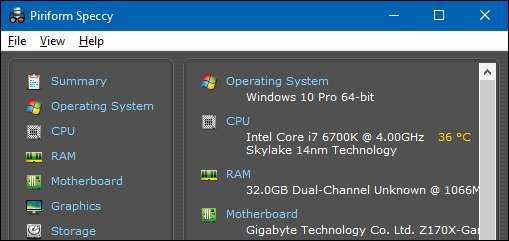
Se invece utilizzi Linux, potresti prendere in considerazione una distribuzione più spartana. Personalmente ho avuto molto successo con Crunchbang . Un'installazione pulita mi lascia con Openbox come gestore di finestre, un bel dock e alcuni effetti desktop piacevoli, insieme a solo 80 MB di RAM. È basato su Debian, quindi c'è una buona quantità di compatibilità con il software. Se esegui Arch, potresti provare ArchBang invece, che è la stessa cosa ma costruita su Arch invece che su Debian.
Passaggio tre: cerca i cambiamenti di comportamento
La libertà di cui godono i proprietari di laptop non essendo legati a una sedia e una scrivania può effettivamente funzionare contro di noi. Sviluppiamo molte abitudini, come navigare a letto, che possono causare problemi di surriscaldamento. Molti laptop sono progettati con le prese d'aria sul fondo, quindi appoggiarlo su un letto morbido o un tappeto per un uso prolungato è una cattiva idea. Saresti sorpreso dalla velocità con cui il calore può accumularsi quando quelle prese d'aria sono bloccate.
Se questa è un'abitudine, potresti considerare di investire in a pad di raffreddamento per laptop per mantenere il flusso d'aria libero. Ci sono anche versioni alimentate che aiutano a dirigere l'aria fresca nelle prese d'aria inferiori del laptop. Alcuni sono persino dotati di hub USB e altri campanelli e fischietti.

Certo, questi renderanno il tuo laptop meno mobile, ma se aiuta con il surriscaldamento, almeno avrai un laptop che funziona.
Fase quattro: riutilizzare il laptop

Se non puoi più utilizzare il tuo computer come laptop, considera di riproporlo. Le schede madri compatte si adattano perfettamente all'interno di case di computer vecchi e piccoli e scatole di cartone. Questi tipi di rig sono ottimi per HTPC in-drawer, closet-server o workstation montate sotto la scrivania. Dovrai stare un po 'più attento se lasci le viscere esposte, ma a seconda della stanza, può ridurre i problemi di polvere. Puoi anche regolare un po 'meglio il flusso d'aria e montare alcune ventole standard per computer in luoghi intelligenti, come sul retro e sui lati del cassetto o della scrivania.
Un'altra idea è provare a eseguire una versione molto leggera di Linux e utilizzare il laptop per qualcosa che non sia molto impegnativo per la CPU, come un file server. La mancanza di attività pesanti per il processore manterrà la temperatura bassa, ma puoi comunque sfruttarla. E, se stai solo abbandonando la batteria, puoi lasciare gli oggetti all'interno della custodia e attaccarli su uno scaffale come server senza testa (solo SSH e riga di comando). Le possibilità sono infinite!
Odio vedere le macchine andare sprecate. Il mio ultimo progetto ha preso un Dell Inspiron 9100 di sette anni che surriscaldava e lo ha trasformato in un HTPC sottobanco funzionante. Hai recentemente ridato vita a un laptop surriscaldato? Hai qualche consiglio migliore per la gestione della temperatura? Sai cosa uccidere per mantenere leggero il carico della CPU? Condividi nei commenti!
Crediti immagine: Bryan Gosline , SIG , e Justin Garrison .







